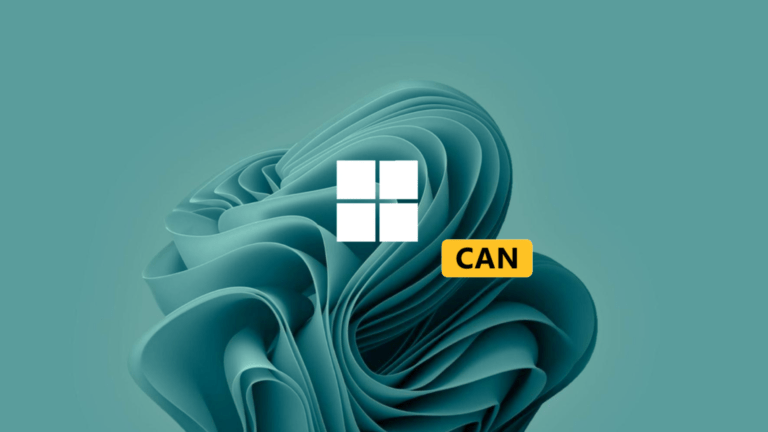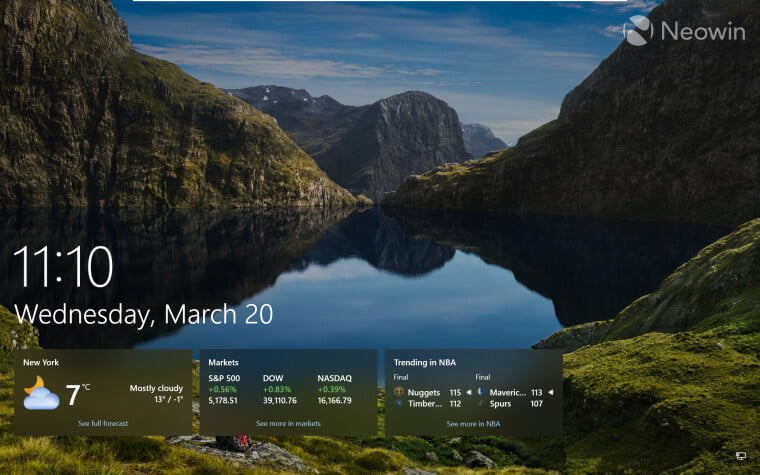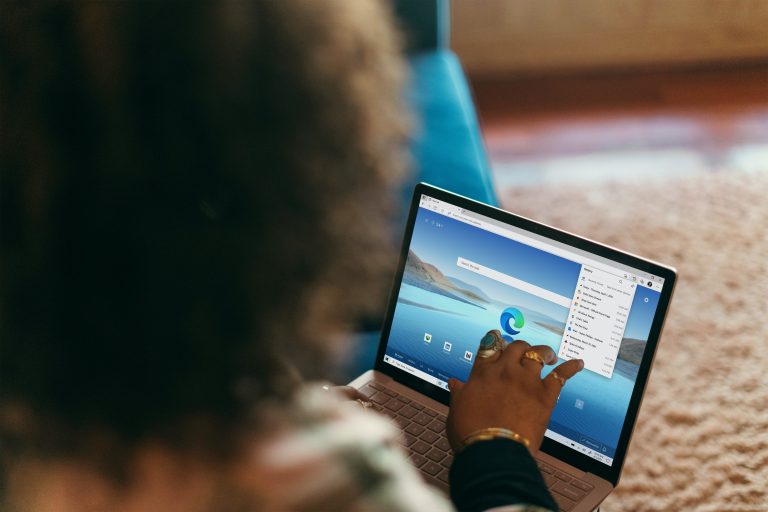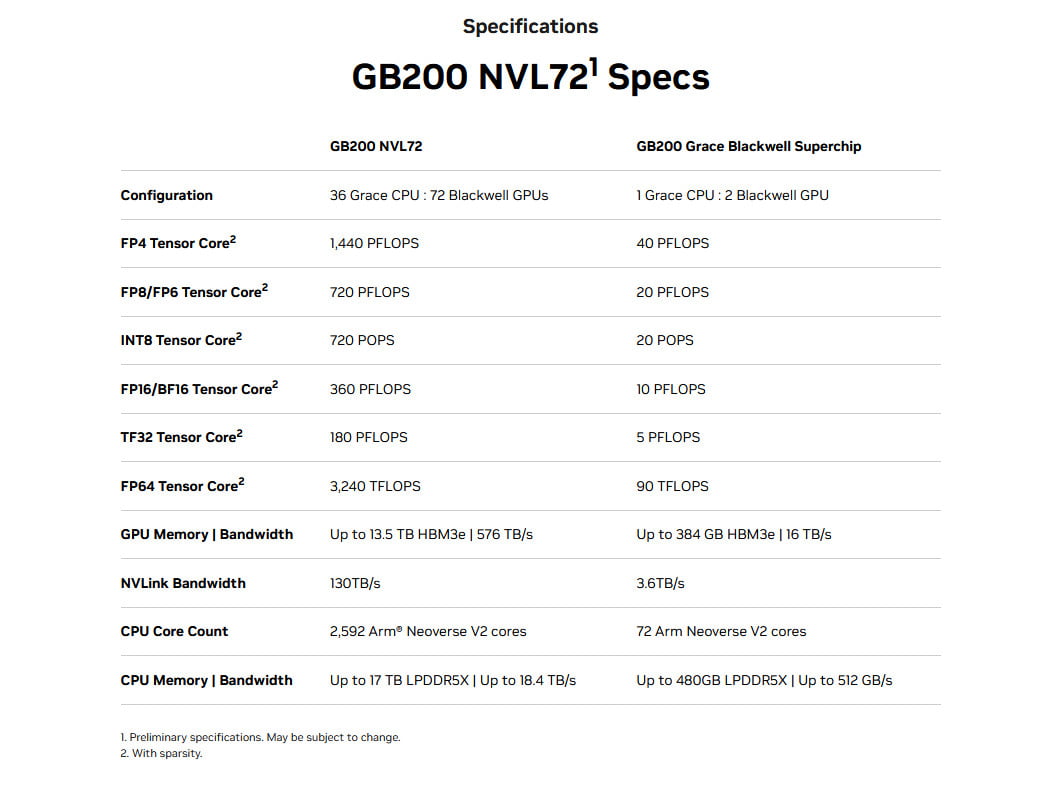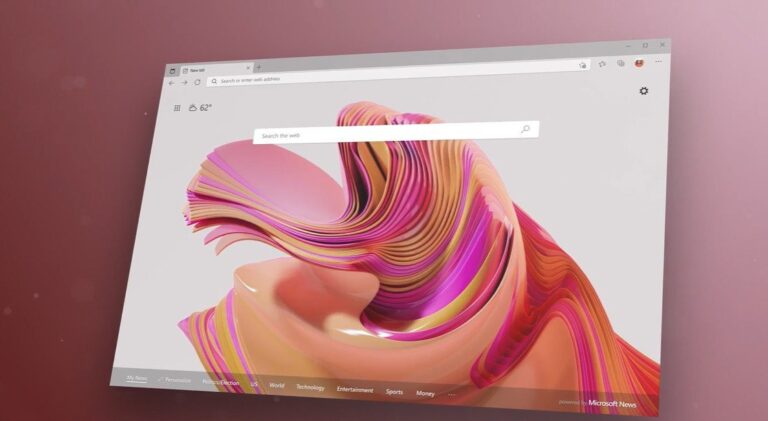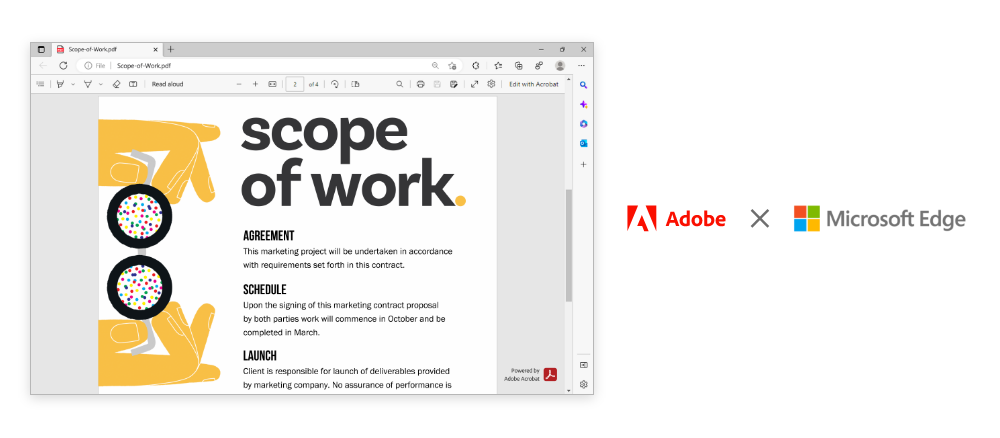Turno de una nueva actualización en el canal Dev de Microsoft Edge. El equipo ha publicado la versión 124.0.2464.2 en el canal de desarrollo. Incluye numerosas correcciones. Para más detalles sobre los cambios, echa un vistazo a los aspectos más destacados a continuación.
Microsoft Edge Dev se actualiza a la versión 124.0.2464.2
Nuevas funciones añadidas
- Se ha añadido el icono Copilot en el visor de PDF.
Mejoras en la fiabilidad
- Se ha corregido un bloqueo del navegador en Android.
- Corregido un problema por el que el navegador se bloqueaba al abrir un enlace desde Outlook y al cerrar la sesión de una cuenta en el navegador.
- Solventado un problema que provocaba el bloqueo del navegador al hacer clic en el campo de autorrelleno.
- Solucionado un problema que provocaba el bloqueo del navegador al cerrar sesión en una cuenta de AAD.
- iOS: Se ha corregido un problema por el que el icono de la cámara provocaba el bloqueo del navegador.
Cambio de comportamiento
- Se ha resuelto un problema por el que la sección «Favoritos eliminados» no mostraba los elementos o carpetas eliminados recientemente en el perfil de inicio de sesión.
- Arreglado un problema por el que la visualización del tema Copilot estaba incompleta.
- Mitigado un problema por el que el botón «Abrir en una nueva pestaña» no se mostraba en la barra de herramientas.
- Resuelto un problema por el que el lector de pantalla no proporcionaba información al recuperar los resultados de búsqueda.
- Eliminado un problema de navegación por el que el foco del teclado se quedaba bloqueado al desplazarse por las sugerencias del campo de edición «Buscar favoritos».
- Enmendado un problema por el que, al iniciar en frío la aplicación en Android, el primer chat iniciado a través de omnibox utilizaba por defecto la entrada de voz en lugar de la entrada de texto.
- Se ha solucionado un problema por el que los iconos de los sitios se solapaban y un icono parecía seguir los movimientos del ratón tras arrastrar repetidamente un icono transitorio.
- Reparado un problema por el que se necesitaba un icono predeterminado para las extensiones mientras se estaban cargando.
- iOS: Resuelto un problema en iOS por el que, tras reubicar la barra de direcciones en la parte inferior, aparecía un avatar adicional en la parte superior al navegar desde la página de nueva pestaña (NTP) a cualquier sitio web.
- Android:
- Se ha corregido un problema que provocaba que el botón «Aceptar» apareciera en la interfaz de compras para la devolución de efectivo al actualizar la página en android.
- Corregido un problema que impedía que apareciera el cuadro de diálogo de finalización de descarga una vez terminada una tarea en Android.